iPhone XR - одна из ведущих моделей смартфонов от Apple, обладающая множеством функций и возможностей. Одной из важных составляющих пользовательского опыта на iPhone XR является качество звука. В этой статье мы расскажем о шагах, которые можно предпринять для настройки звука на iPhone XR и получения наилучшего звукового воспроизведения.
1. Громкость звонка
Для начала, давайте настроим громкость звонка на iPhone XR. Для этого откройте "Настройки" на главном экране и найдите в списке пункт "Звуки и тактильные сигналы". Нажмите на него и посмотрите настройки звука. Здесь вы увидите ползунок, которым можно регулировать громкость звонка. Переместите ползунок влево или вправо, чтобы установить желаемую громкость.
2. Управление звуковыми сигналами уведомлений
На iPhone XR вы можете легко настроить звуковые сигналы уведомлений для различных приложений и событий. Чтобы это сделать, откройте "Настройки" и найдите пункт "Уведомления". Здесь вы увидите список всех установленных приложений. Выберите нужное приложение и нажмите на него, чтобы настроить его звуковые сигналы уведомлений. Вы можете выбрать один из доступных звуков или загрузить свой собственный.
3. Эквалайзер для музыки
Если вы хотите настроить звук при прослушивании музыки на iPhone XR, вы можете воспользоваться встроенным эквалайзером. Он позволяет вам изменить настройки звука в зависимости от вашего предпочтения и жанра музыки. Чтобы воспользоваться эквалайзером, откройте "Настройки", найдите пункт "Музыка" и выберите "Эквалайзер". Здесь вы увидите список предустановленных настроек эквалайзера, которые вы можете выбрать, или вручную отрегулировать ползунки для создания собственной настройки.
Это всего лишь несколько шагов, которые вы можете предпринять для настройки звука на iPhone XR. Экспериментируйте с настройками и настройте звук в соответствии с вашими предпочтениями, чтобы насладиться максимально качественным звуковым воспроизведением на вашем iPhone XR!
Методы настройки звука на iPhone XR

1. Регулировка громкости
На iPhone XR есть несколько способов регулировки громкости
- Кнопки увеличения и уменьшения звука на боковой панели.
- Шторка управления, которую можно вызвать, проводя пальцем вниз по экрану, и регулировать громкость с помощью ползунка.
2. Настройка звука оповещений
На iPhone XR можно настроить звук для определенных событий и уведомлений, таких как звонки, сообщения или пуш-уведомления.
- Откройте “Настройки”.
- Выберите “Звуки и тактильные сигналы”.
- Настройте звук для каждого события, используя предложенные варианты или загрузив собственный.
3. Настройка звука при просмотре видео
Во время просмотра видео на iPhone XR можно настроить звук под свои предпочтения.
- Откройте приложение “Настройки”.
- Выберите “Звук и тактильные сигналы”.
- Найдите раздел “Звук во время воспроизведения видео” и настройте звук, перемещая ползунок.
4. Использование функции “Не беспокоить”
Функция "Не беспокоить" на iPhone XR позволяет временно отключить звук уведомлений.
- Откройте “Настройки”.
- Выберите “Не беспокоить”.
- Настройте период времени, когда функция будет активна, и выберите нужные опции.
5. Использование наушников
Если вы используете наушники со своим iPhone XR, вы можете регулировать звук напрямую на наушниках.
- Подключите наушники к вашему iPhone XR.
- Используйте кнопки на наушниках для регулировки громкости.
С помощью этих методов вы сможете настроить звук на вашем iPhone XR таким образом, чтобы он соответствовал вашим предпочтениям и потребностям.
Управление громкостью

Настройка громкости на iPhone XR очень проста. Для изменения громкости звонка или звука медиа-контента, вы можете использовать кнопки громкости на боковой панели устройства.
Вот как вы можете использовать эти кнопки для управления громкостью на iPhone XR:
| Действие | Результат |
|---|---|
| Нажмите кнопку «+» | Увеличить громкость |
| Нажмите кнопку «-» | Уменьшить громкость |
Также можно управлять громкостью с помощью экрана устройства. Для этого:
- Откройте «Настройки» на вашем iPhone XR.
- Найдите вкладку «Звуки и тактильные сигналы» и нажмите на нее.
- На этой странице вы можете изменить громкость звонка и звука медиа-контента, перемещая ползунок влево или вправо.
Теперь вы знаете, как настроить громкость на iPhone XR с помощью кнопок громкости и настроек устройства. Это позволит вам наслаждаться звуком на вашем iPhone XR по своему усмотрению.
Использование профилей звука
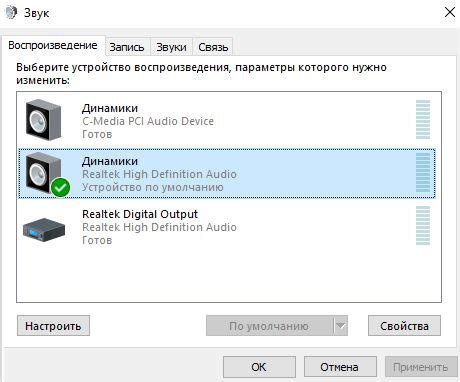
Чтобы использовать профили звука, следуйте этим шагам:
- Откройте "Настройки" на своем iPhone XR.
- Прокрутите вниз и нажмите на "Звуки и тактильные сигналы".
- В разделе "Звук и вибрация" вы увидите опцию "Профили звука".
- Нажмите на "Профили звука".
- В этом разделе вы увидите список доступных профилей звука.
- Чтобы создать новый профиль звука, нажмите на плюсовой знак в правом верхнем углу.
- Введите название профиля, например, "Работа" или "Отдых".
- Выберите настройки звука для этого профиля, такие как громкость звонка, громкость тревожного сигнала и т.д.
- После завершения настройки профиля нажмите на "Готово".
Теперь у вас есть созданный профиль звука, который вы можете легко включить или отключить по мере необходимости. Чтобы изменить текущий профиль звука на iPhone XR, повторите шаги 1-4 и выберите желаемый профиль звука из списка доступных.
Примечание: некоторые функции профилей звука могут быть недоступны в зависимости от вашего оператора связи или версии iOS.
Настройка звука уведомлений
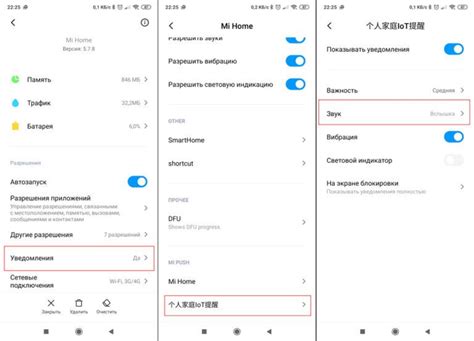
На iPhone XR у вас есть возможность настроить звук уведомлений по своему вкусу. Чтобы это сделать, следуйте инструкциям ниже:
- Откройте "Настройки" на своем устройстве.
- Прокрутите вниз и выберите пункт "Уведомления".
- Выберите приложение, для которого вы хотите изменить звук уведомлений.
- Нажмите на пункт "Звук", расположенный под именем приложения.
- Выберите желаемый звук из списка предложенных вариантов.
Теперь у вас будет установлен выбранный звук для уведомлений данного приложения. Вы также можете повторить эти шаги для других приложений и настроить звук уведомлений индивидуально для каждого из них.
Не забудьте проверить громкость звука уведомлений на вашем устройстве, чтобы убедиться, что она установлена по вашему предпочтению. Для этого вы можете использовать кнопки громкости на боковой стороне устройства.
Изменение звука звонка
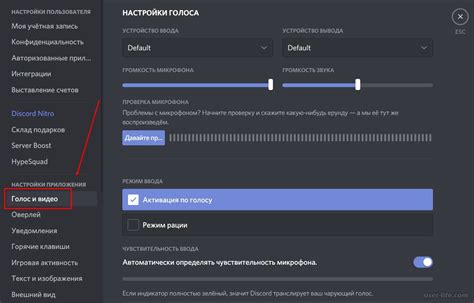
Чтобы изменить звук звонка на iPhone XR, следуйте простым шагам:
- Откройте меню "Настройки" на вашем iPhone XR.
- Прокрутите вниз и выберите раздел "Звук и тактильные сигналы".
- В разделе "Звонок и предупреждение" нажмите на "Звонок".
- Выберите звук звонка из списка доступных опций. Вы можете прослушать звуки, нажав на них.
- После выбора желаемого звука звонка, вы можете настроить громкость с помощью ползунка.
- Нажмите на кнопку "Сохранить", чтобы применить изменения.
Теперь звук звонка на вашем iPhone XR был успешно изменен. Вы можете проверить его, попросив кого-то позвонить вам или направив тестовое сообщение.
Обратите внимание, что изменение звука звонка не влияет на звуковые уведомления или звук в играх и приложениях. Для настройки звуковых уведомлений следуйте аналогичным шагам, но выберите соответствующий раздел в меню "Настройки".
Пользовательские настройки звука
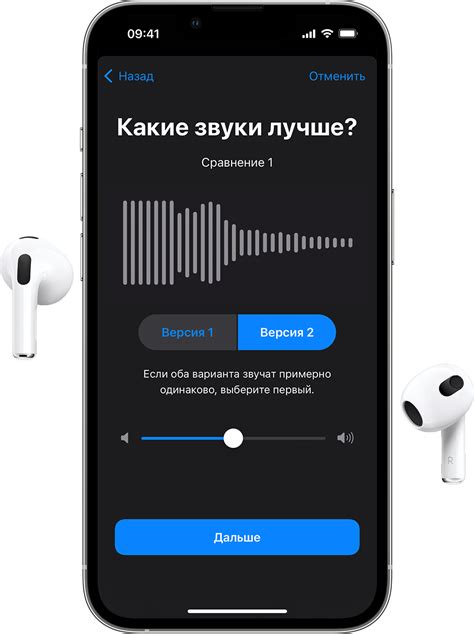
На iPhone XR вы можете настроить звук согласно своим предпочтениям и потребностям. Вот некоторые пользовательские настройки звука, которые стоит учитывать:
1. Регулировка громкости:
Используйте кнопки громкости на боковой стороне устройства для увеличения или уменьшения громкости звука во время разговора или прослушивания музыки. Для удобства можно также включить функцию «Регулировка громкости» в разделе «Настройки».
2. Регулировка звука уведомлений:
Чтобы настроить звук уведомлений, откройте раздел «Настройки», затем выберите «Звуки и щелчки». Здесь вы можете выбрать различные звуковые эффекты для уведомлений, включая звук звонка, звук нового сообщения и звук электронной почты.
3. Изменение звука звонка:
Чтобы изменить звук звонка, откройте раздел «Настройки», перейдите в раздел «Звуки и щелчки» и выберите «Звук звонка». Здесь вы можете выбрать один из предустановленных звуков или загрузить собственный звук.
4. Использование вибрации:
Если вам необходимо создать тихий режим, вы можете включить функцию вибрации. Для этого зайдите в раздел «Настройки», выберите «Звуки и щелчки» и переместите переключатель рядом с опцией «Вибрация».
Используйте эти пользовательские настройки звука для оптимизации звукового опыта на вашем iPhone XR!